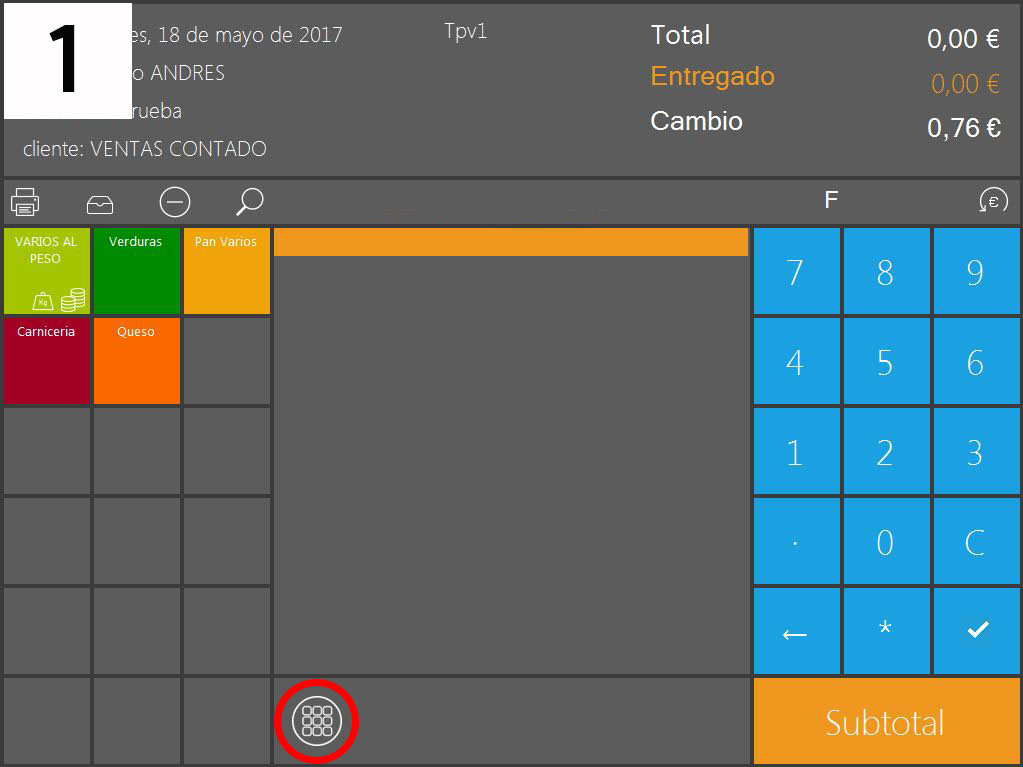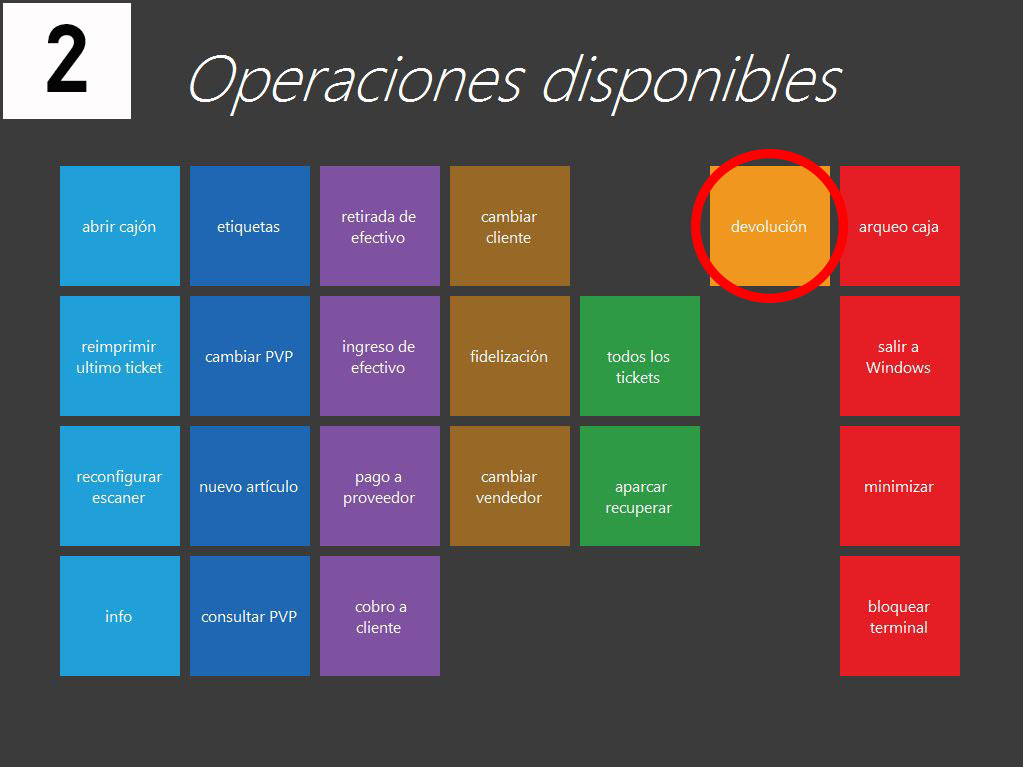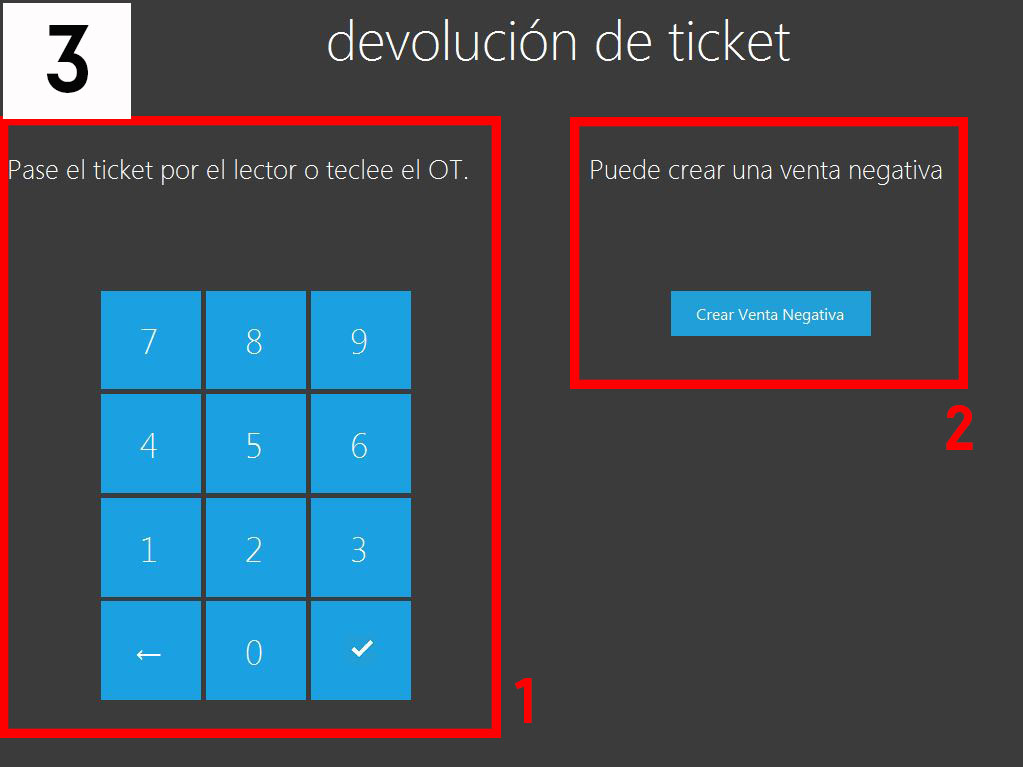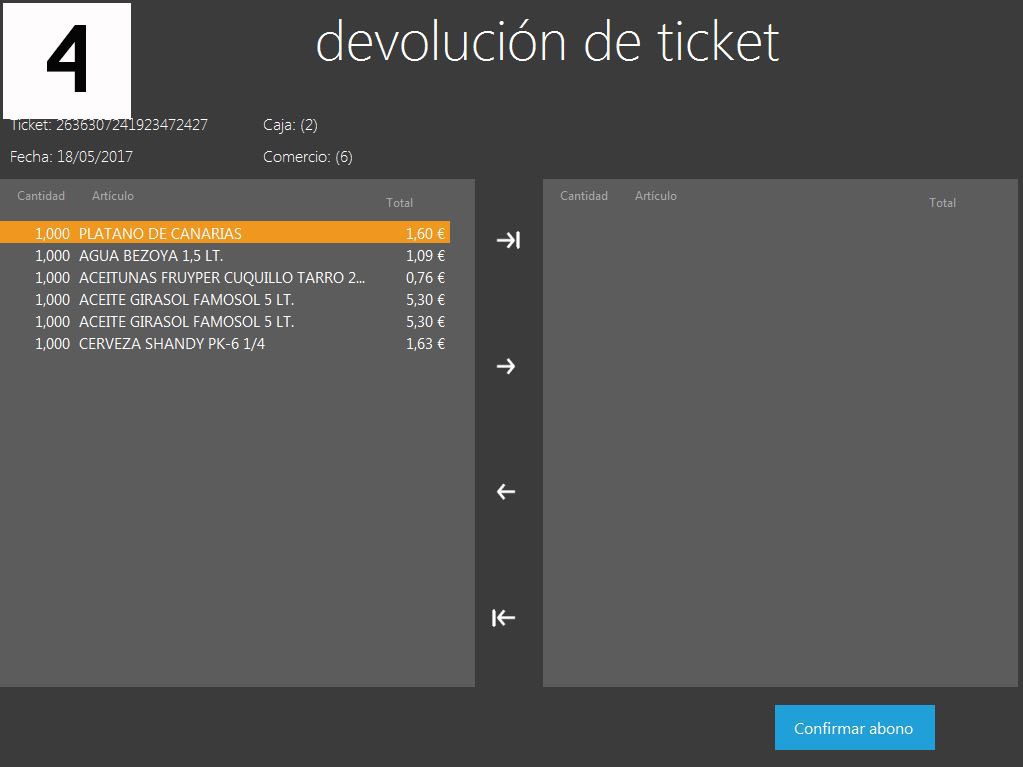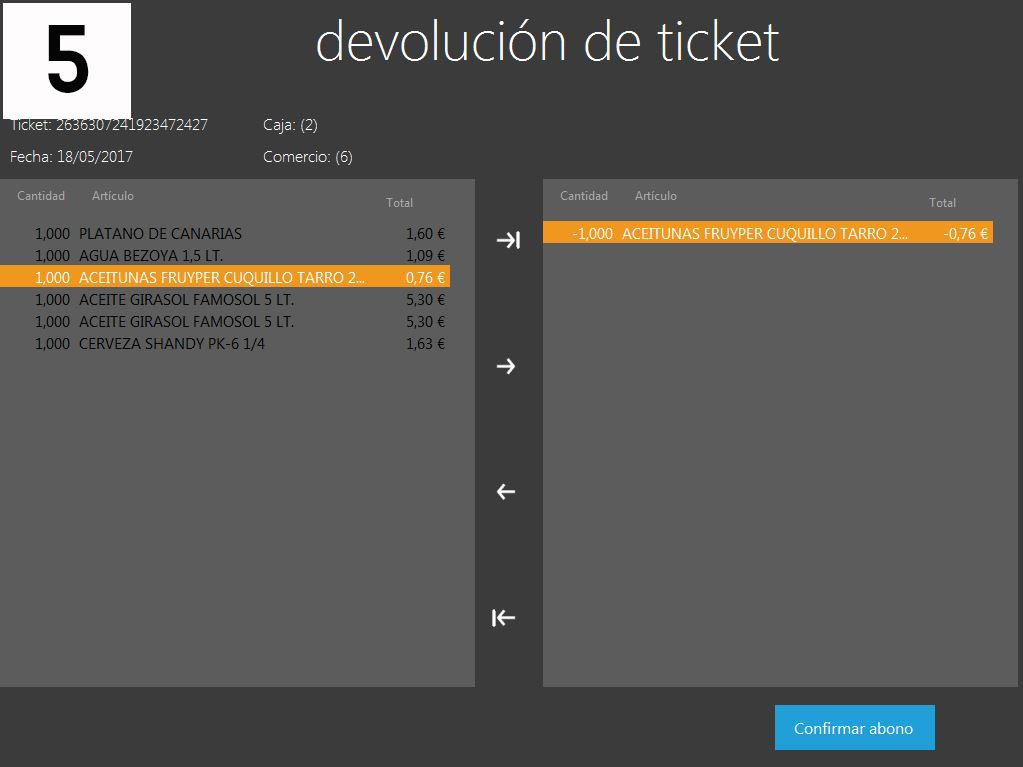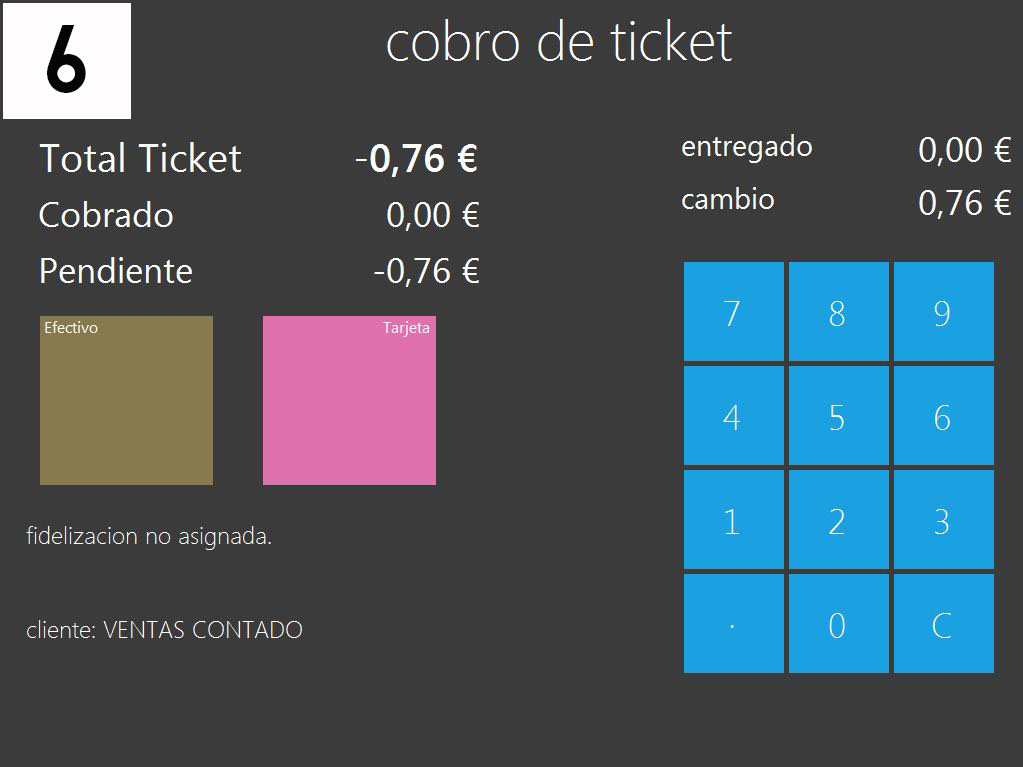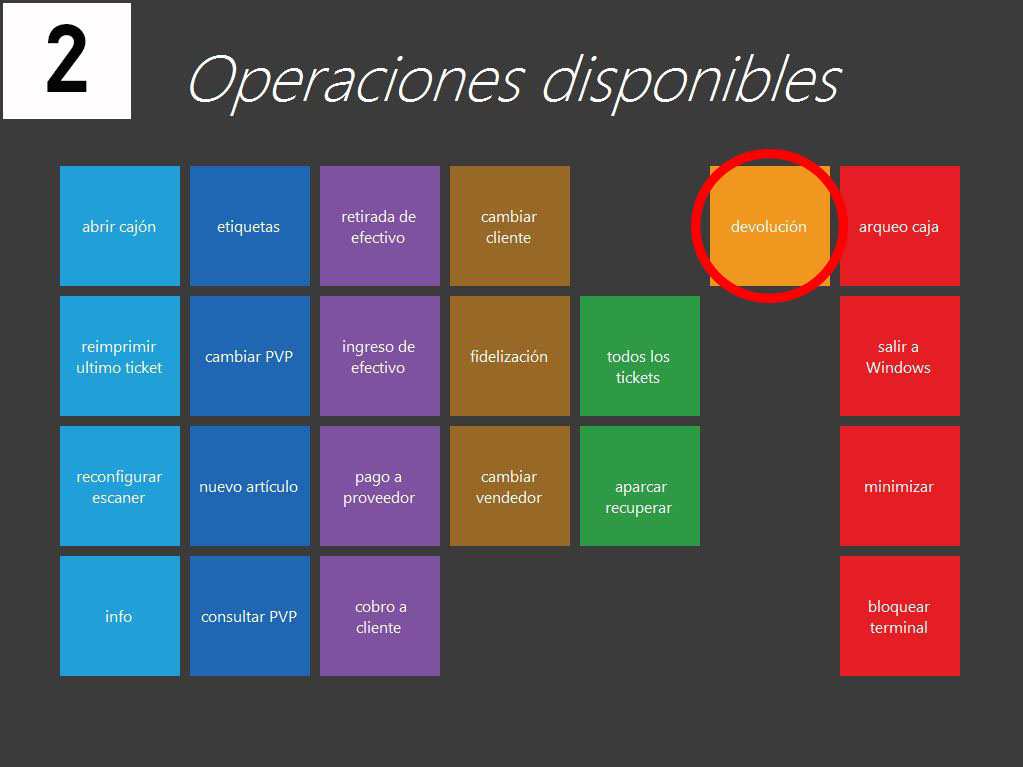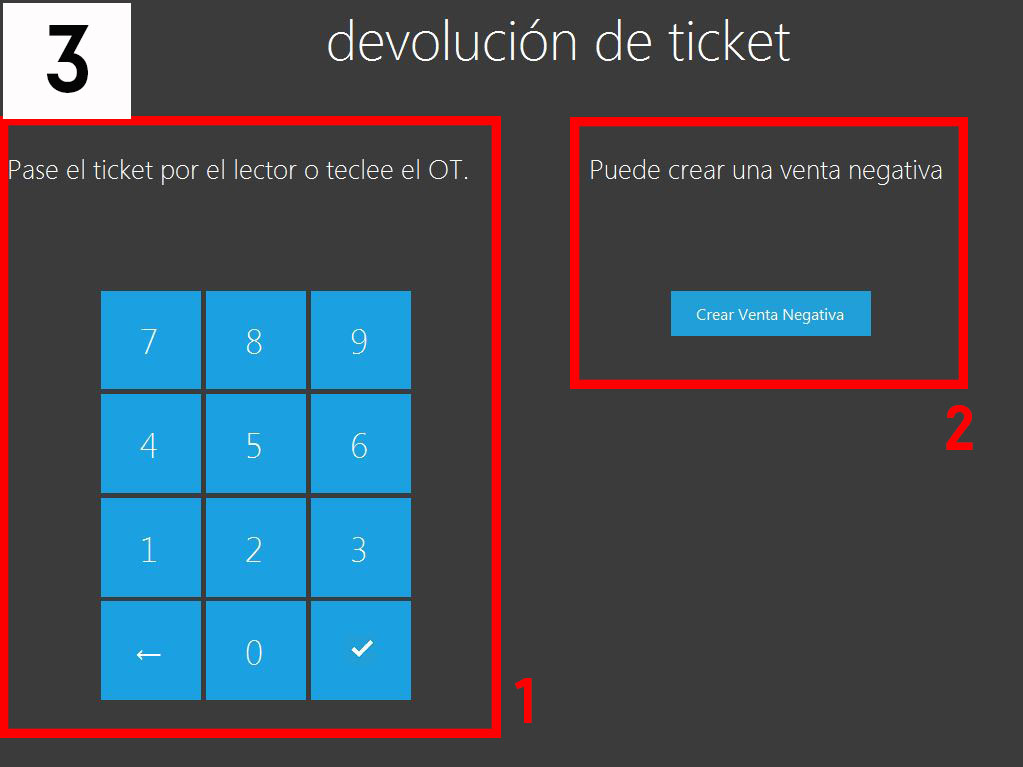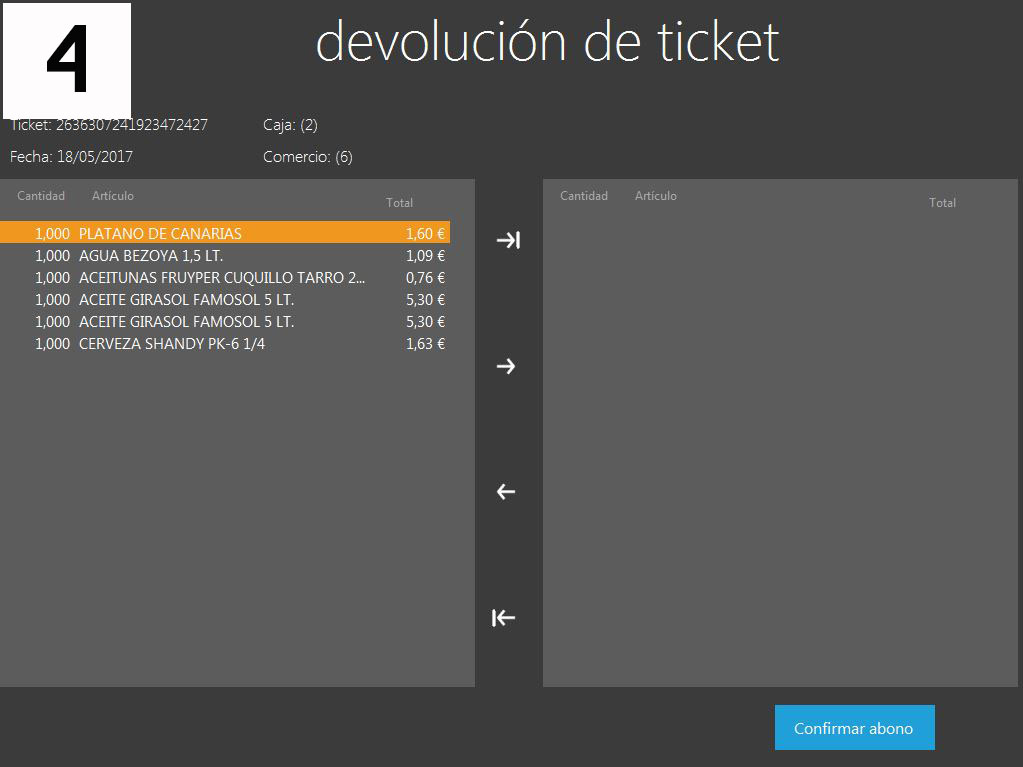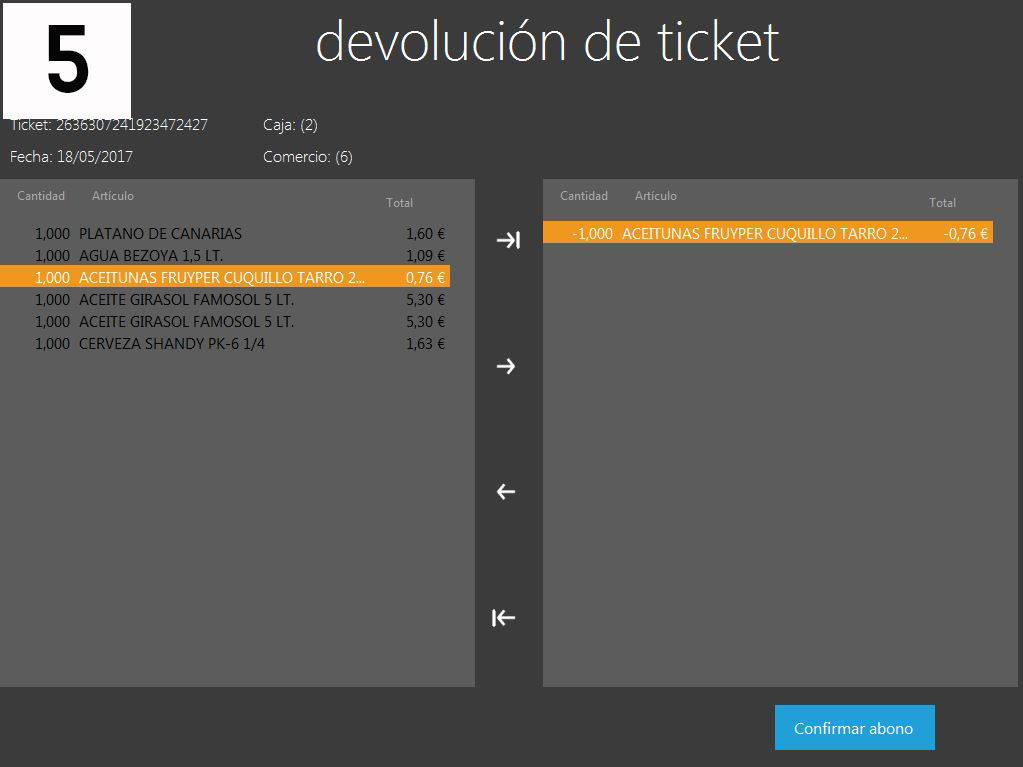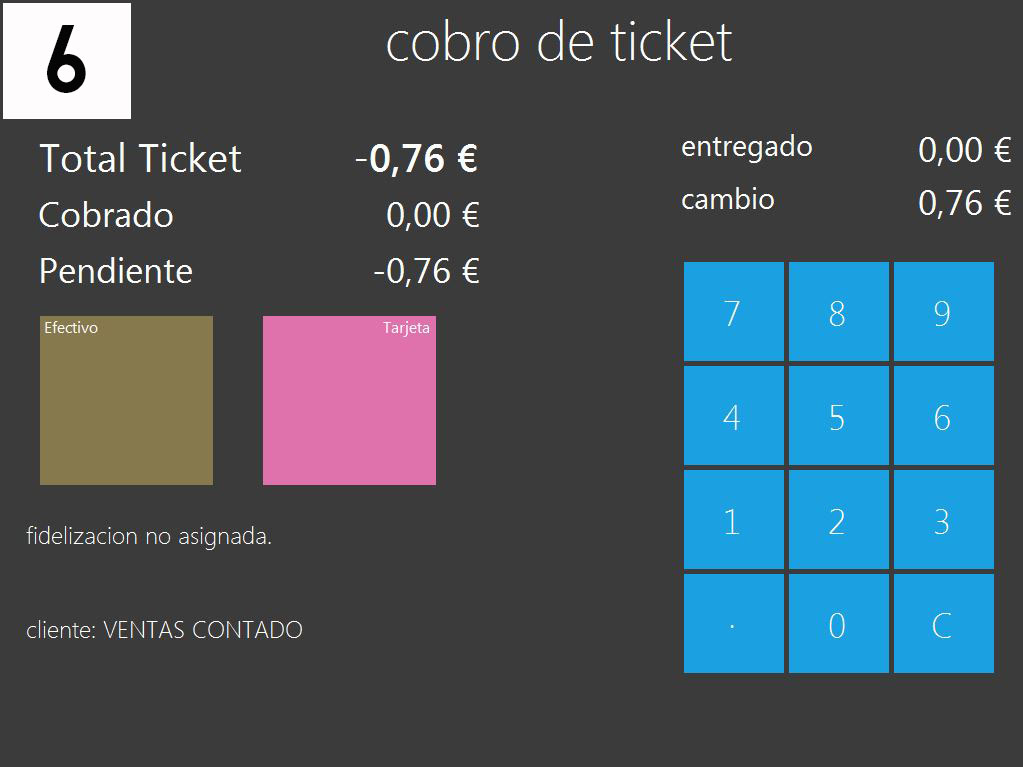Para realizar una devolución de un ticket en el tpv existen dos formas de realizarse. Con el uso del ticket que quiere ser devuelto (devolución normal) o sin el uso del ticket de compra (venta negativa).
Cómo hacer una devolución sin ticket (venta negativa)
- Esta es la pantalla principal, deberemos ir al menú de «operaciones disponibles» señalado en color rojo.
- Una vez dentro del menú «operaciones disponibles» pulsamos sobre el botón «devolución», que está en color amarillo.
- Esta es la pantalla de devolución del ticket, que nos plantea las dos opciones mencionadas anteriormente, nosotros tenemos que hacer click en la número 2, «crear una venta negativa».
- Volveremos a la página principal pero veremos el «Modo <venta negativa> activo», lo cual nos indica que ya está todo listo para hacer la devolución.
- Ahora tan sólo tenemos que pasar por el lector de código de barras aquellos artículos que el cliente quiera devolver.
- Una vez seleccionados todos los artículos pulsaremos sobre el botón amarillo «Subtotal» para cobrar el ticket, en este caso saldrá en negativo ya que se trata de una devolución. Sólo nos queda elegir la manera de hacer la devolución, en efectivo o con tarjeta.
Cómo hacer una devolución con ticket
- Esta es la pantalla principal, deberemos ir al menú de «operaciones disponibles.
- Una vez dentro del menú «operaciones disponibles» pulsamos sobre el botón «devolución», que está en color amarillo.
- Esta es la pantalla de devolución del ticket. A continuación con el lector se deberá de leer el código de barras del ticket que se quiere devolver
- En ésta pantalla puede pulsar sobre «->|» para devolver todo el contenido del ticket o seleccionar la línea que desea devolver pulsando sobre el botón «->». Con el botón «<-« puede cancelar la selección de una línea mientras que pulsando el botón «|<-« se cancelaría la selección de todo el ticket.
- Una vez terminada la selección hacemos click sobre el botón «Confirmar abono» para finalizar el ticket de devolución.
- Al confirmar el abono nos aparece la pantalla de pago que nos da a elegir entre efectivo o tarjeta.
Y con esto ya habremos acabado de hacer correctamente la devolución con Oval TPV.